Never get locked out of Illustrator! Fix Illustrator startup errors!
优质
小牛编辑
124浏览
2023-12-01
在启动 Adobe Illustrator 时,为了使其正常工作,会加载必需的增效工具、字体、驱动程序和其他第三方元素。以前,当 Illustrator 遇到错误(例如损坏的字体或不兼容的增效工具)时,该应用程序将会崩溃,并且很难诊断出问题的原因。
安全模式是一项新增功能,它可以:
- 帮助您诊断和解决问题区域,从而向您提供可修复任何问题的方法。
- 在 Illustrator 重新启动时,确定崩溃的原因,阻止特定文件随 Illustrator 一起加载,并提供一份导致问题的元素列表。
- 即使在遇到致命的、可引发崩溃的字体、增效工具等内容时,依然能够使 Illustrator 启动。
在安全模式下运行时,Illustrator 可正常工作,但被禁用的项目除外,这些项目将不可在 Illustrator 中使用。例如,如果找到了损坏的字体,则 Illustrator 将不再显示该字体作为可应用于文本元素的选项。
安全模式工作流程
如果您的 Illustrator 环境中存在可引发崩溃的元素:
 Illustrator 安全模式工作流程
Illustrator 安全模式工作流程使用安全模式
注意:此过程在第 1 步假定 Illustrator 直到目前为止都能正常工作。
- 启动 Illustrator。如果 Illustrator 检测到某个文件已损坏或导致错误,则该应用程序会退出。
- 执行下列操作之一:
- Windows:重新启动 Illustrator。
- Mac:选择“重新打开”。
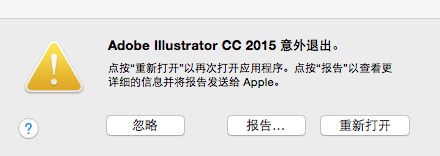 Mac 计算机上的错误示例
Mac 计算机上的错误示例 - 当 Illustrator 重新启动时,您可以:
- 选择“运行诊断”将 Illustrator 切换至安全模式,以帮助解决错误。
- 选择“启动 Illustrator”,以尝试再次正常启动 Illustrator。
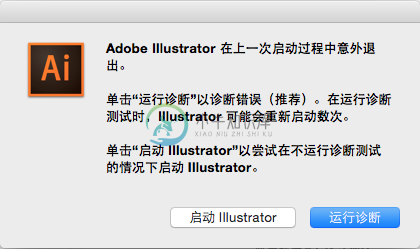 单击“运行诊断”以进入安全模式
单击“运行诊断”以进入安全模式 - (此步骤可能会重复多次)Illustrator 重新启动。如果发现错误,则会识别并禁用错误的原因(字体、驱动程序、增效工具),以免其妨碍 Illustrator 启动。
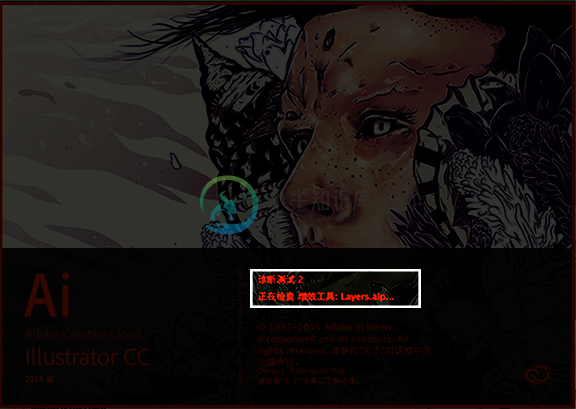 在安全模式期间,Illustrator 启动屏幕会指示诊断测试的进度
在安全模式期间,Illustrator 启动屏幕会指示诊断测试的进度注意:Illustrator 每找到一个引发崩溃的文件,都会重复此步骤。请不要中断诊断测试。
- 当诊断步骤隔离了所有导致错误的文件并记录下它们之后,Illustrator 会在安全模式下启动。
- 当 Illustrator 启动时,“安全模式”对话框会显示导致 Illustrator 崩溃的所有增效工具、字体或驱动程序的列表。选择执行第 7 步或第 8 步。
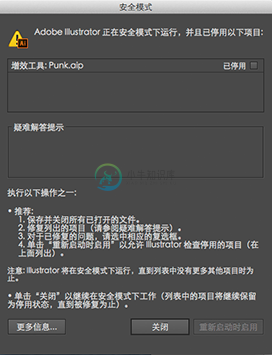 标记已修复问题的“安全模式”对话框
标记已修复问题的“安全模式”对话框 - (选项 1/2)若要修复错误,请执行以下操作:
- 单击列表中的某一行。
- 检查“疑难解答提示”区域,以获取相关信息。
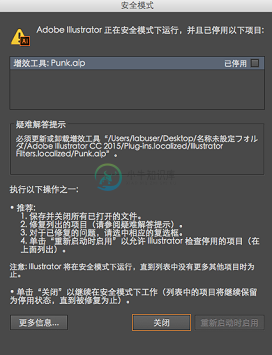 检查“疑难解答提示”区域,以获取诊断信息
检查“疑难解答提示”区域,以获取诊断信息 - 根据需要,按照提供的提示替换字体、更新增效工具或卸载导致错误的项目。
- 如果您认为错误得到修复,请选中每一行对应的可用复选框。
- 单击“重新启动时启用”,存储您的工作并重新启动 Illustrator。
- 单击列表中的某一行。
- (选项 2/2)。若要继续在安全模式下运行,请执行以下操作:在“安全模式”对话框中(第 6 步),单击“关闭”以继续在安全模式下运行。所有导致错误的文件都将继续被禁用。
注意:任何时候单击应用程序栏中的“安全模式”链接,都可以看到“安全模式”对话框。或者,您也可以单击“帮助”>“安全模式”,以使用“安全模式”对话框。
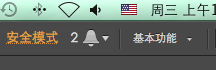 打开“安全模式”对话框以解决错误
打开“安全模式”对话框以解决错误
